u深度冠铭主板bios设置u盘启动
2016-02-20 bios设置教程
微软新发布的win10操作系统是现在最火热的话题之一,很多冠铭主板的电脑用户也想要安装全新的win10系统,但是却苦于不懂如何设置冠铭主板bios,遇见这样的情况有没有什么好办法可以解决呢?接下来就给大家带来u深度冠铭主板bios设置u盘启动的操作步骤。
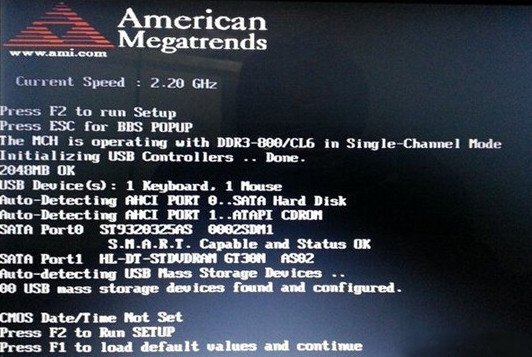
1、按开机键,等待电脑出现开机画面的时候按“detele”键进入bios设置界面,然后在打开的bios设置界面中,切换到“Boot”栏界面,然后移动光标选择“Hard Disk Drives”回车确认,如下图所示:
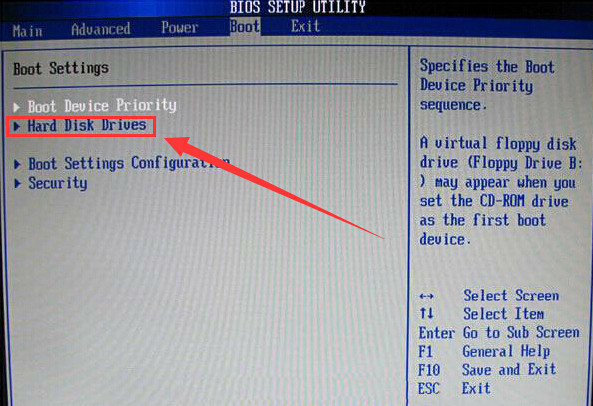
2、在打开的Hard Disk Drives界面中,移动光标选择“1st Drive”回车确认,在弹出的小窗口中选择u盘启动回车确认,如下图所示:
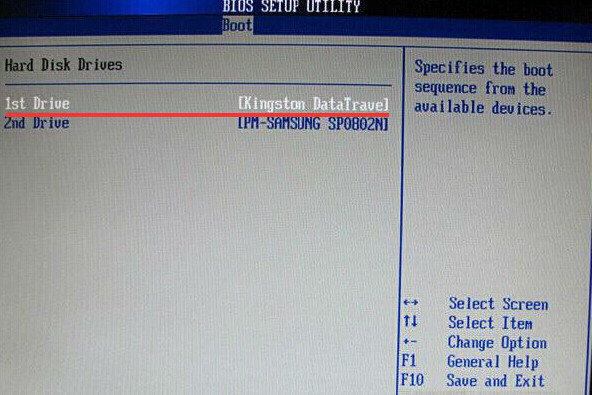
3、完成Hard Disk Drives设置之后,返回到“Boot”栏界面,移动光标选择“Boot Device Priority”回车确认,如下图所示:
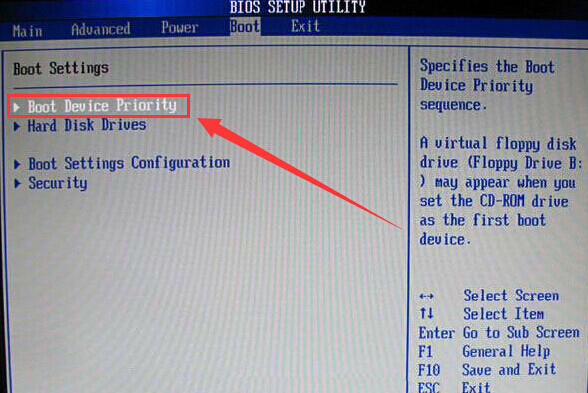
4、在打开的Boot Device Priority设置界面中,移动光标选择“1st Boot Device(第一启动项)”回车确认,在弹出的小窗口中选择u盘启动即可,完成所有设置之后,按f10键保存并且重启电脑,如下图所示:
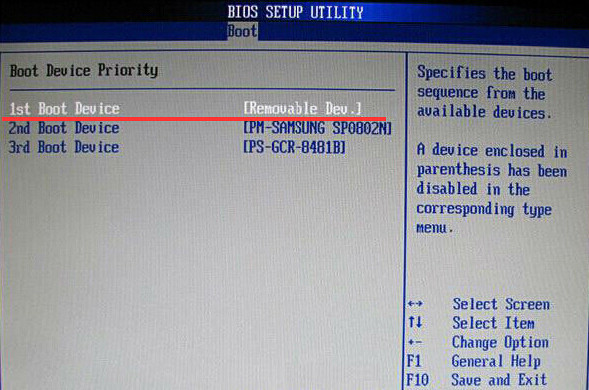
以上就是冠铭主板bios设置u盘启动为第一启动项,有遇到类似情况用户或不懂如何设置冠铭主板u盘启动的用户,可以尝试以上的设置方法进行操作看看。

